FileSocialは、ユーザーがあらゆる種類のファイルをアップロードして、Twitterで共有できる優れたサービスです。ユーザーはファイルごとに最大50MBをアップロードできますが、これはWindows Live SkyDriveと同じ制限です。
本日は、FileSocialを介してTwitterでファイルをアップロードおよび共有するのに役立つ2つのデスクトップアプリを確認します。
FileSocialアップローダー
これはFileSocialの公式アップローダーです。 Twitterでツールを使用してファイルをアップロードおよび共有するプロセスは非常に簡単です。アプリを起動し、Twitterアカウントの資格情報を使用してログインし、ファイルをメインウィンドウにドラッグアンドドロップし、ツイートを入力して、[アップロード]をクリックするだけです。

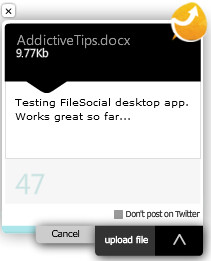
ツイートを投稿せずに、ファイルをFileSocialアカウントにアップロードするだけの場合は、 Twitterに投稿しないでください チェックボックス。
FileSocial Uploaderをダウンロードする
TwitMyFile
公式のアップローダーは良いが、表示されないファイルのURL。 TwitMyFileはFileSocial Uploaderが残った場所にあります。このツールは、AirFMとAIRTranslateの両方を購入した同じ著者によって開発されました。
Twitterアカウントを使用してログインし、手動で選択するか、ドラッグアンドドロップを使用してファイルを作成します。ファイルがアップロードされると、filesocialリンクが表示されます。ツイートを入力してEnterを押してください。
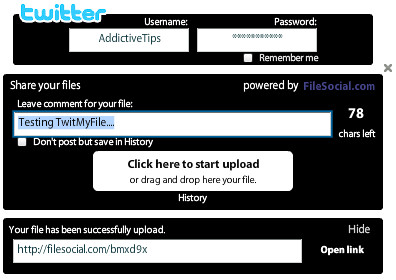
TwitMyFileには、公式のアップローダーに比べて3つの利点があります。
- ファイルのアップロード時にFileSocial URLを表示します
- ドラッグアンドドロップのサポートとは別にファイルを参照できます。
- アップロードされたすべてのファイルの履歴を表示します。これは、[アップロード]ボタンの下の[履歴]リンクをクリックして表示できます。
TwitMyFileをダウンロードします([ダウンロード]タブに移動し、そこからダウンロードします)
どちらのツールもAdobe Airで開発されており、クロスプラットフォームです。つまり、Windows、Linux、Macで動作します。楽しい!




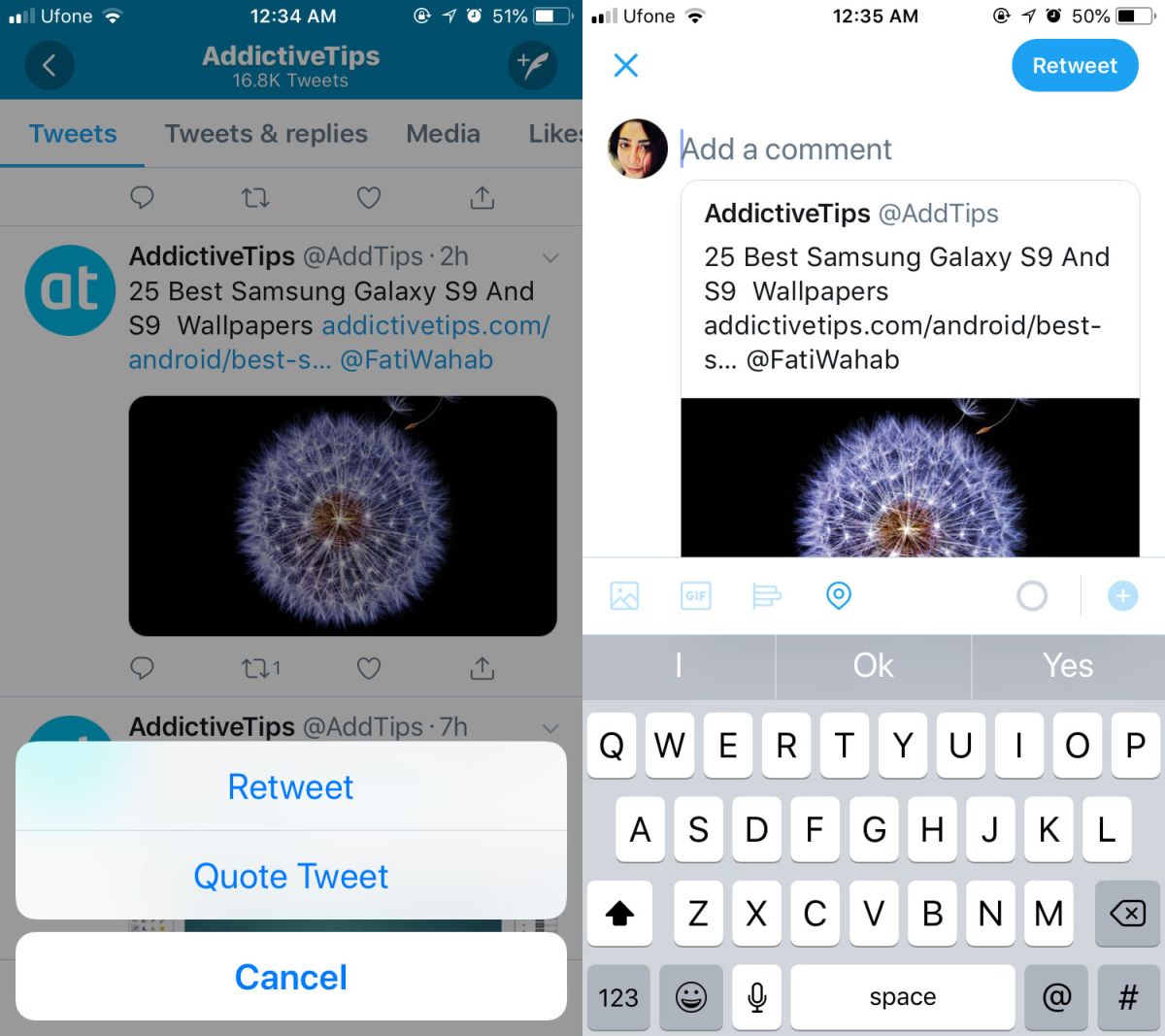








コメント